نناقش اليوم : طريقة عرض سرعة الانترنت في windows 10
السلام عليكم ورحمة الله وبركاته متابعى موقع ويب لينك اس الكرام ، قامت شركة مايكروسوفت Microsoft
بتقديم مدير عرض النطاق الترددي للإنترنت internet bandwidth manager على نظام التشغيل ويندوز
Windows 10 ، وسيسمح لك مدير النطاق الترددي للإنترنت بمعرفة مقدار بيانات الإنترنت التي تستهلكها البرامج ،
ومع ذلك لا يحتوي Windows 10 على متعقب سرعة الإنترنت ، وعلى الرغم من أنه يمكنك تتبع سرعة الإنترنت
في الوقت الحقيقي من خلال مدير المهام ، إلا أنك تحتاج إلى فتح مدير المهام في كل مرة للقيام بذلك.
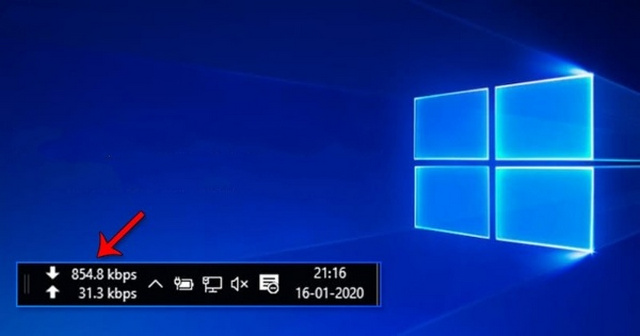
لذلك إذا كنت ترغب في تتبع الإنترنت بسرعة واستخدامك بنشاط ، فأنت بحاجة إلى استخدام أداة عداد سرعة الإنترنت ،
وهناك الكثير من أدوات عداد سرعة الإنترنت المتاحة لنظام التشغيل Windows 10 والتي يمكن استخدامها لتتبع سرعة
الإنترنت بنشاط ، وباستخدام أدوات عداد سرعة الإنترنت ، يمكنك بسهولة تتبع كل من سرعة التنزيل والتحميل ، وليس ذلك
فحسب ، ولكن مع هذه الأدوات ، يمكنك أيضًا التحقق من استخدام عرض النطاق الترددي للإنترنت أيضًا ، ولذلك في هذه المقالة
سنشارك طريقة عمل لعرض عداد سرعة الإنترنت Internet Speed على شريط المهام.
كيفية عرض سرعة الانترنت على شريط المهام في ويندوز 10
لعرض عداد سرعة الإنترنت على شريط المهام ، سنستخدم أداة DU Meter ، وهي أداة ممتازة ، ومع ذلك فإن الأداة مجانية
للتنزيل والاستخدام لفترة تجريبية مدتها 30 يومًا ، ولذلك دعونا نتحقق من كيفية عرض عداد سرعة الإنترنت على شريط المهام
في نظام التشغيل Windows 10.
الخطوة 1. أولاً وقبل كل شيء ، قم بزيارة هذا الرابط وتنزيل DU Meter على جهاز الكمبيوتر الخاص بك.
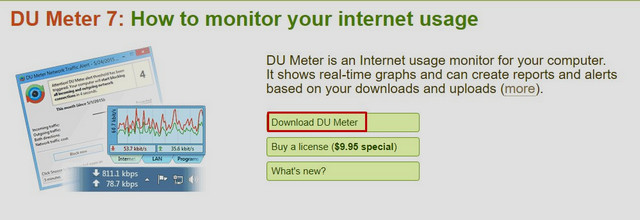
الخطوة 2. الآن افتح ملف التثبيت وانتقل إلى عملية الإعداد والتثبيت.
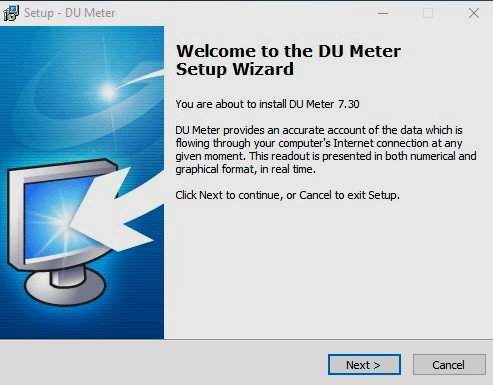
الخطوة 3. بعد ذلك ، قم بتعيين حد لاستخدامك الشهري (اختياري).
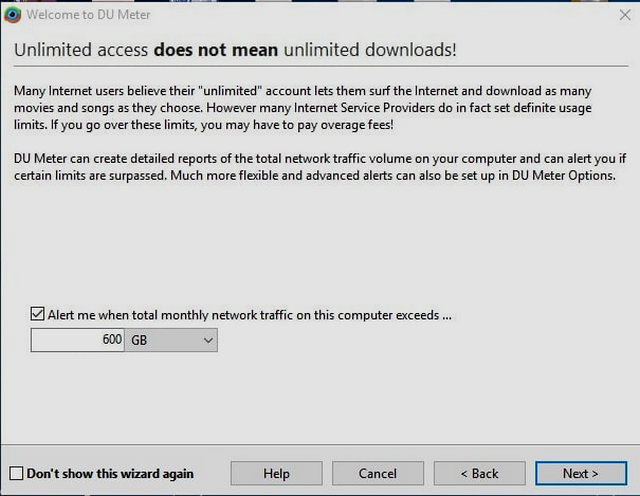
الخطوة 4. الآن سيطلب منك ربط جهاز الكمبيوتر الخاص بك بحساب dumeter.net ، وهنا تحتاج إلى النقر فوق
“تخطي” Skip.
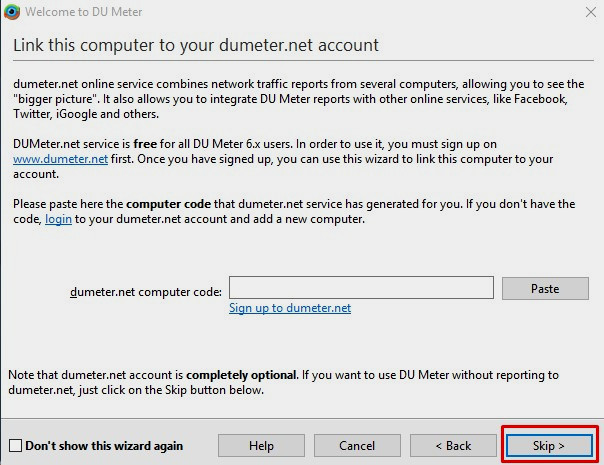
الخطوة 5. بعد إنتهاء عملية تثبيت أداة DU Meter ، ستحصل على نافذة منبثقة تطلب منك تمكين DU Meter على شريط المهام ، لذلك ببساطة انقر فوق “نعم” Yes.
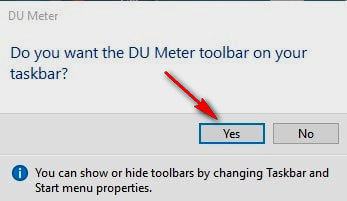
الخطوة 6. الآن سترى سرعة التحميل upload والتنزيل download مباشرة على شريط مهام Windows 10.

الخطوة 7. سوف يعرض لك الشريط العائم الرسم البياني للشبكة مع بعض المعلومات الأخرى.
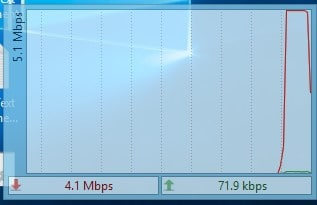
وفى الختام صديقى متابع موقع ويب لينك اس ، هذه هي الطريقة التي يمكنك بها إظهار عداد سرعة الإنترنت على شريط المهام
على نظام التشغيل Windows 10 ، ويتعلق الأمر بكيفية عرض عداد سرعة الإنترنت على شريط المهام في جهاز الكمبيوتر
الذي يعمل بنظام Windows 10 ، وآمل أن يكون هذا المقال ساعدك! شاركه مع أصدقائك أيضًا إن شاء الله ، والى اللقاء فى
تدوينات اخرى مفيدة .
استعرضنا : طريقة عرض سرعة الانترنت في windows 10 وننتظر التعليقات .
اقرأ لي :


